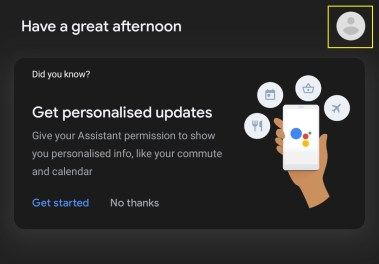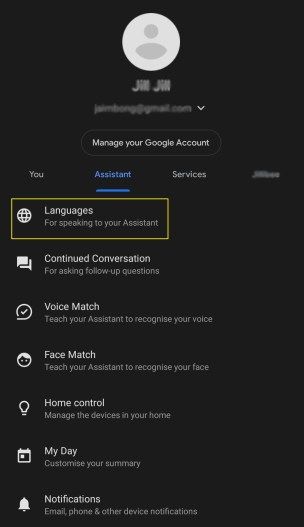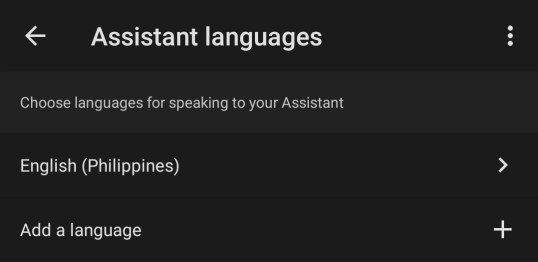Google a anunțat că este Google Home difuzorul inteligent urmează bilingv introducerea a 22 de limbi noi . Această actualizare se desfășoară pe toate dispozitivele compatibile cu Asistentul Google, ceea ce înseamnă că veți putea vorbi cu Google Home, Google Home Mini, Google Home Max și chiar Pixel Buds în mai multe limbi.
Vedeți recenzia Google Home Mini similară: rivalul Amazon Echo Dot rival cu Google Home Max Marea Britanie data lansării: Google Home Max este acum disponibil în Marea Britanie Recenzie Google Home: difuzorul inteligent excelent este acum mai ieftin ca niciodată
dacă returnez un cadou Amazon, expeditorul va ști
Asistentul Google acceptă deja engleză, olandeză, franceză, italiană, germană, japoneză și spaniolă. Până la sfârșitul anului, vor fi acceptate limbi noi, astfel încât să puteți vorbi în limba dvs. maternă - sau în a doua limbă - și în engleză atunci când vorbiți cu orice dispozitiv compatibil cu Google Assistant.
Acesta este un supliment extraordinar pentru cei care cresc copii într-o gospodărie bilingvă sau pentru cei care încearcă să învețe și să folosească o nouă limbă. Nu puteți suprasolicita Google Home cu mai multe limbi, așa că, dacă vorbiți mai mult de o altă limbă, va trebui să decideți ce limbă veți folosi cel mai mult alături de engleză. Dacă limba germană este limba dvs. maternă, nu este încă clar dacă puteți adăuga japoneză și comuta între cele două sau dacă trebuie să fie engleza și o altă limbă.
Cum să faceți Google Home bilingv
Dacă doriți să faceți Google Home sau dispozitivul compatibil cu Google Assistant bilingv, este de fapt fericit de simplu.
- Deschideți aplicația Google Home pe telefonul smartphone.
- Deschideți meniul din colțul din dreapta sus.
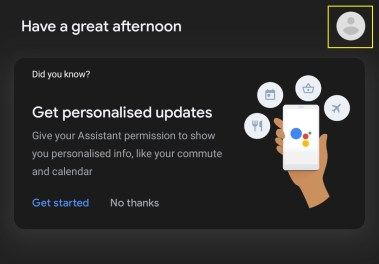
- Atinge Asistent, apoi Limbi.
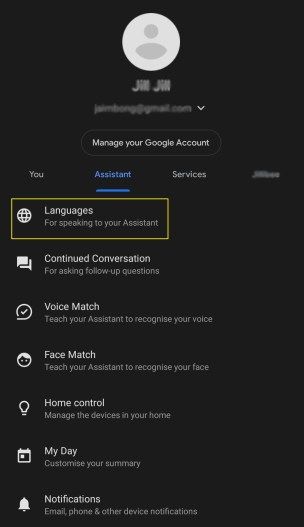
- Atingeți Adaugă o limbă și selectați din lista de limbi afișate.
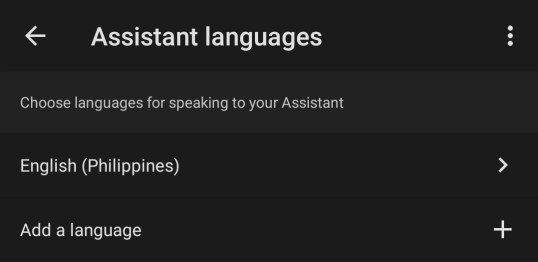
- Acum puteți vorbi cu Asistentul în această nouă limbă și engleză.